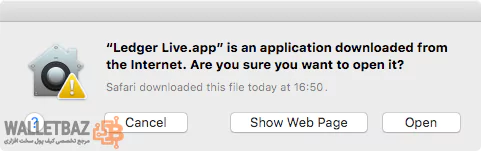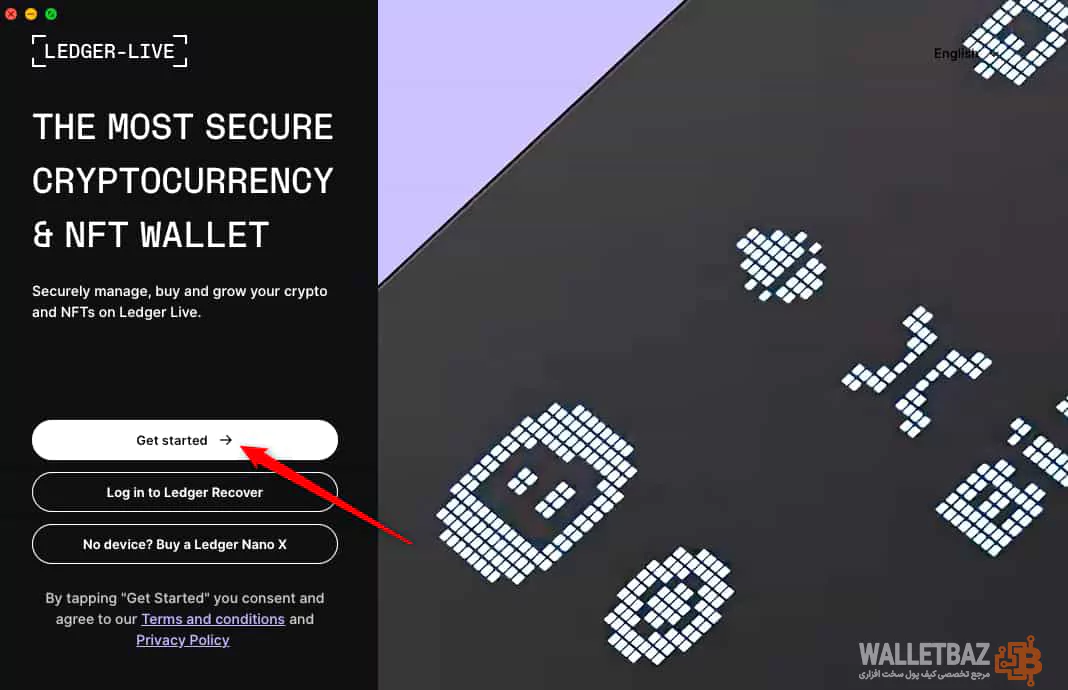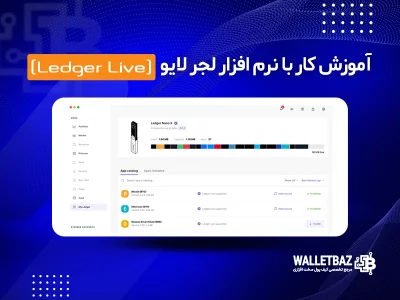آموزش آپدیت فریمور (Firmware) کیف پول سخت افزاری لجر

در دنیای پرتلاطم رمزارزها، امنیت و پایداری حرف اول را میزند. اگر از کیفپول سختافزاری Ledger برای نگهداری داراییهای دیجیتال خود استفاده میکنید، بهروزرسانی منظم سیستمعامل دستگاه و اپلیکیشن Ledger Live، یکی از مهمترین اقداماتیست که باید جدی بگیرید.
بهروزرسانی Firmware دستگاه Ledger نهتنها شما را در بالاترین سطح امنیت نگه میدارد، بلکه امکان استفاده از جدیدترین قابلیتها و بهینهسازیها را نیز فراهم میکند. لازم به ذکر است که این فرآیند هیچ تأثیری بر داراییهای رمزارزی شما یا عملکرد دستگاه نخواهد داشت. اگر هنوز کیف پول سختافزاری خود را تهیه نکردهاید، میتوانید انواع مدلهای لجر و سایر برندهای معتبر را در صفحه محصولات کیف پول سختافزاری مشاهده کنید. همچنین برای آشنایی بیشتر با خدمات ما، به صفحه اصلی سایت ولت باز مراجعه کنید
در این مقاله، بهصورت کامل و گامبهگام با نحوه بهروزرسانی دستگاه Ledger و نرمافزار Ledger Live آشنا خواهید شد.
آنچه در ادامه خواهید خواند:
- نکات مهم پیش از آغاز بهروزرسانی Firmware
- بهروزرسانی firmware لجر نانوایکس (Ledger Nano X) در دسکتاپ
- بهروزرسانی firmware لجر نانوایکس (Ledger Nano X) در موبایل
- بهروزرسانی firmware لجر نانو اس پلاس (Ledger Nano S Plus) در دسکتاپ
- بهروزرسانی firmware لجر نانو اس پلاس (Ledger Nano S Plus) در موبایل
- بهروزرسانی firmware لجر نانو اس (Ledger Nano S) در دسکتاپ
- بهروزرسانی firmware لجر فلکس (Ledger Flex) و لجر استکس (Ledger Stax) در دسکتاپ
- بهروزرسانی firmware لجر فلکس (Ledger Flex) و لجر استکس (Ledger Stax) در موبایل
- نصب نرمافزار لجر لایو (Ledger Live)
- نصب لجرلایو در macOS
- نصب لجر لایو (Ledger Live) در ویندوز
- نصب لجر لایو (Ledger Live) در لینوکس
- بهروزرسانی لجر لایو (Ledger Live)
- سخن پایانی
نکات مهم پیش از آغاز بهروزرسانی Firmware
- Ledger Live را از طریق نوار اعلان بهروزرسانی کنید یا جدیدترین نسخه را دانلود نمایید.
- اطمینان حاصل کنید که از یک رایانه دسکتاپ/لپتاپ یا گوشی اندرویدی متصل به دستگاه Ledger از طریق USB استفاده میکنید. در حال حاضر، بهروزرسانی سیستمعامل دستگاه Ledger بر روی تبلت امکانپذیر نیست.
- عبارت بازیابی ۲۴ کلمهای خود را به عنوان یک اقدام احتیاطی در دسترس داشته باشید.
- برنامههای نصبشده روی دستگاه شما پس از بهروزرسانی بهطور خودکار مجدداً نصب خواهند شد.
- کاربران لینوکس: اگر دستگاه Nano S شما در حال حاضر از نسخه ۱.۵.۵ استفاده میکند، باید قوانین udev جدیدی اضافه کنید.
بهروزرسانی firmware لجر نانوایکس (Ledger Nano X) در دسکتاپ
- نرمافزار Ledger Live را اجرا کرده و به بخش My Ledger بروید.
- در منوی اصلی، روی My Ledger کلیک کنید.
- دستگاه خود را متصل کرده و قفل آن را باز کنید.
- در صورت درخواست، اجازه دسترسی به My Ledger را در دستگاه خود تأیید کنید.
- فرآیند بهروزرسانی سیستمعامل را آغاز کنید.
- روی Update OS در نوار اعلان نارنجی کلیک کنید.
- اگر نوار اعلان را مشاهده نمیکنید، لطفاً بعداً دوباره تلاش کنید؛ این بهروزرسانی بهصورت تدریجی منتشر میشود.
- تمام دستورالعملهای نمایشدادهشده در پنجره ظاهرشده را با دقت بخوانید.
- اگر عبارت بازیابی شما نوشته شده و در دسترس است، گزینه تأیید را در پایین پنجره تیک بزنید و روی Continue کلیک کنید.
- بهروزرسانی دانلود خواهد شد، در حالی که روی نمایشگر دستگاه عبارت Processing نمایش داده میشود.
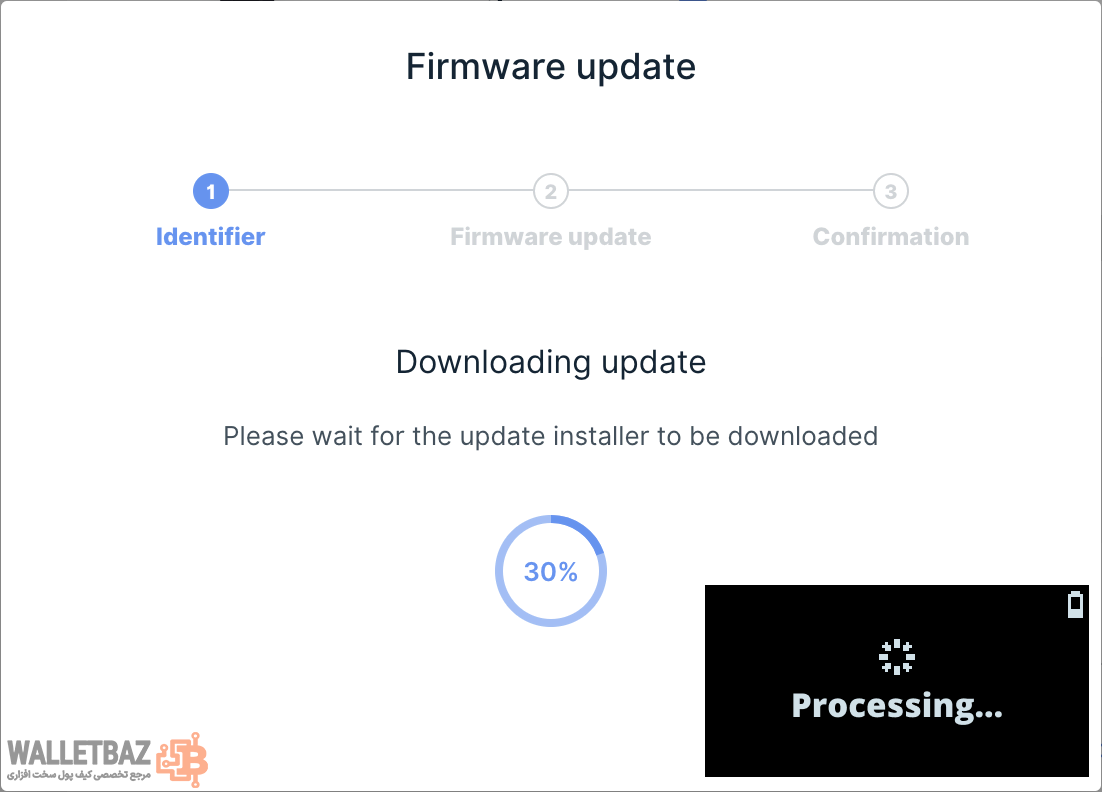
- در این مرحله، دستگاه شما پیغام New OS و شماره نسخه جدید را نمایش خواهد داد.
- برای انتخاب گزینه Confirm update، دکمه سمت راست را فشار دهید. سپس برای تأیید، هر دو دکمه را همزمان فشار دهید.
- برای تأیید نهایی، کد PIN خود را وارد کنید. دستگاه شما سپس راهاندازی مجدد شده و بهروزرسانی را نصب خواهد کرد.
- فرآیند بهروزرسانی بهصورت خودکار ادامه خواهد یافت.
- دستگاه Ledger Nano X شما پیغام Processing را نمایش میدهد.
- در این مرحله، هرگز دستگاه خود را جدا نکنید.
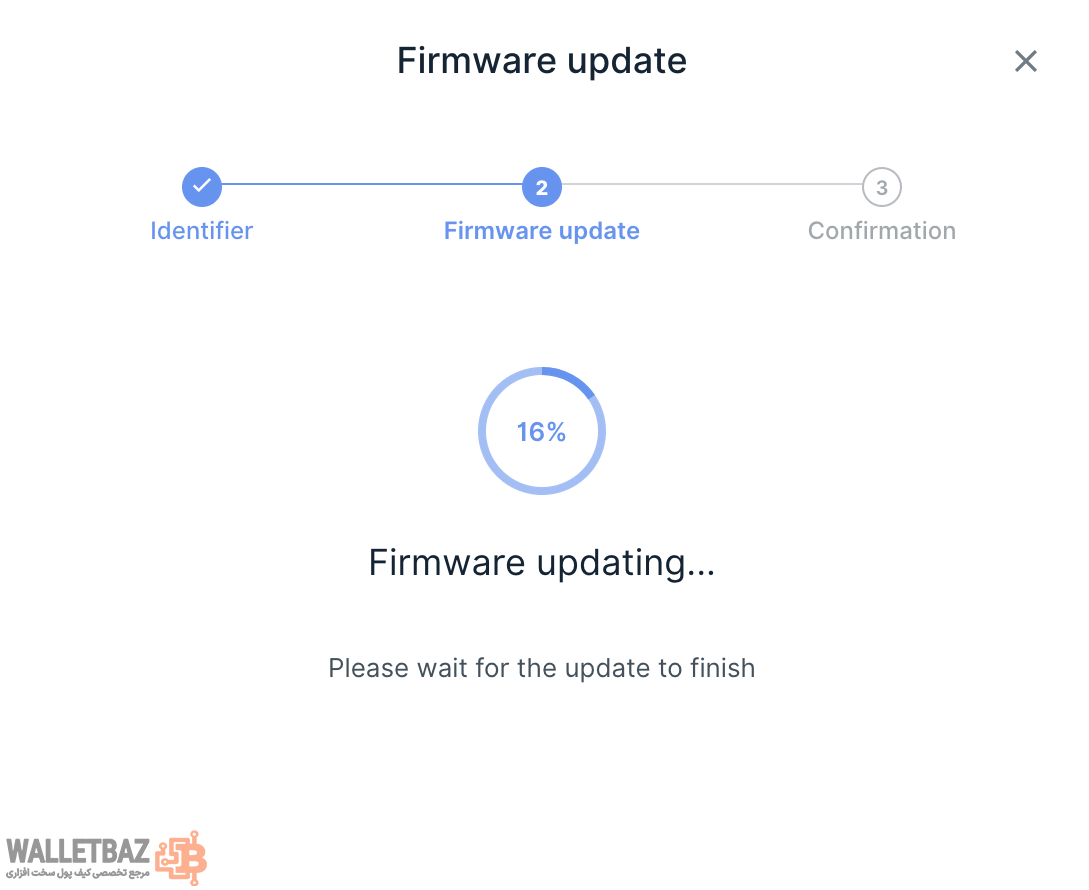
- زمانی که Ledger Live پیام Firmware updated را نمایش میدهد و دستگاه Ledger Nano X شما درخواست وارد کردن کد PIN میکند، دستگاه شما با موفقیت بهروزرسانی شده است
- پس از وارد کردن کد PIN، برنامههای شما بهصورت خودکار مجدداً نصب خواهند شد.
- اگر دستگاه پیغام Welcome to Ledger Nano X را نمایش میدهد، یعنی ریست شده است. نگران نباشید؛ مادامیکه عبارت بازیابی ۲۴ کلمهای خود را در اختیار دارید، داراییهای رمزارزی شما در امان هستند.
- لطفاً دستورالعملها را دنبال کنید تا کلیدهای خصوصی خود را با استفاده از عبارت بازیابی بازگردانی کنید.
مشکلات اتصال بلوتوث (فقط در موبایل)
- اگر پس از بهروزرسانی سیستمعامل با مشکلات اتصال بلوتوث در دستگاه موبایل مواجه شدید، توصیه میکنیم ابتدا اتصال بلوتوث را از روی دستگاه خود حذف کرده و اتصال Ledger Nano X را از روی گوشی فراموش (Forget) کنید. سپس دوباره برای جفتسازی (Pairing) تلاش کنید.
بهروزرسانی firmware لجر نانوایکس (Ledger Nano X) در موبایل
از نسخه ۲.۴.۱ سیستمعامل به بعد، میتوانید سیستمعامل Ledger Nano X خود را از طریق بلوتوث در اپلیکیشن موبایل Ledger Live بهروزرسانی کنید. بهمحض در دسترس قرار گرفتن بهروزرسانی، یک اعلان در اپلیکیشن Ledger Live شما نمایش داده خواهد شد.
برای آشنایی بیشتر با برنامه لجرلایو پیشنهاد میکنیم مقاله «آموزش کار با نرم افزار لجر لایو (Ledger Live)» را مطالعه کنید.
- اپلیکیشن Ledger Live را باز کنید.
- اپلیکیشن Ledger Live و دستگاه Ledger Nano X خود را از طریق بلوتوث به یکدیگر متصل کنید.
- روی گزینه Update now ضربه بزنید.
- نوار پیشرفت بهروزرسانی ظاهر خواهد شد.
- دستگاه Ledger Nano X خود را بازگشایی (Unlock) کنید.
- اجازه دهید فرآیند نصب بهطور کامل انجام شود.
- پس از آخرین راهاندازی مجدد دستگاه Ledger Nano X، آن را بازگشایی کنید.
- اپلیکیشن Ledger Live پیام Your Ledger Nano X is up-to-date را نمایش خواهد داد. تنظیمات و برنامههای دستگاه Ledger شما پس از بهروزرسانی بهطور خودکار مجدداً نصب خواهند شد.
- اگر دستگاه پیغام Welcome to Ledger Nano X را نمایش میدهد، یعنی ریست شده است. نگران نباشید؛ داراییهای رمزارزی شما تا زمانی که عبارت بازیابی ۲۴ کلمهای را در اختیار دارید، کاملاً در امان هستند. لطفاً دستورالعملها را دنبال کنید تا کلیدهای خصوصی خود را با استفاده از عبارت بازیابی، بازیابی کنید.
مشکلات اتصال بلوتوث (فقط در موبایل)
اگر پس از بهروزرسانی سیستمعامل با مشکلات اتصال بلوتوث در دستگاه موبایل مواجه شدید، توصیه میشود اتصال بلوتوث دستگاه را حذف کرده و اتصال Ledger Nano X را از روی گوشی فراموش (Forget) کنید. سپس مجدداً تلاش به جفتسازی (Pairing) نمایید.
بهروزرسانی firmware لجر نانو اس پلاس (Ledger Nano S Plus) در دسکتاپ
- در Ledger Live، روی گزینه Update OS در نوار اعلان نارنجی کلیک کنید.
- اگر نوار اعلان را مشاهده نمیکنید، لطفاً بعداً مجدداً تلاش کنید؛ این بهروزرسانی بهصورت تدریجی منتشر میشود.
- تمام دستورالعملهای نمایشدادهشده در پنجره ظاهرشده را با دقت مطالعه کنید.
- اگر عبارت بازیابی شما نوشته شده و در دسترس است، چکباکس پایین صفحه را فعال کرده و روی Continue کلیک کنید.
- دستگاه شما پیغام New OS و شماره نسخه جدید را نمایش خواهد داد.
- برای انتخاب گزینه Confirm update، دکمه سمت راست را فشار دهید. سپس برای تأیید، هر دو دکمه را همزمان فشار دهید.
- برای تأیید نهایی، کد PIN خود را وارد کنید. دستگاه شما سپس راهاندازی مجدد شده و بهروزرسانی نصب خواهد شد.
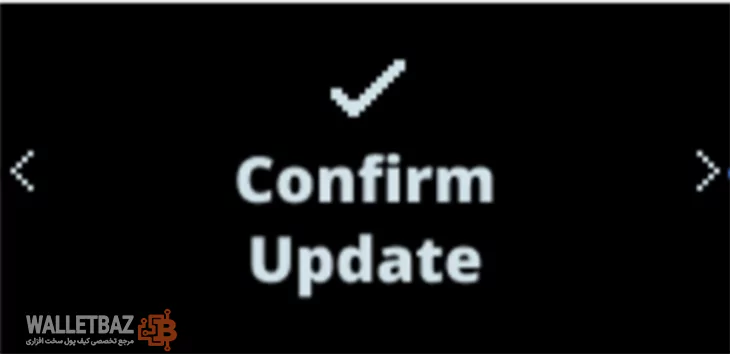
- فرآیند بهروزرسانی بهصورت خودکار ادامه خواهد یافت.
- در این حالت، نرمافزار Ledger Live چند نوار پیشرفت مختلف را نمایش و دستگاه Ledger Nano S Plus شما پیغام Processing را نشان میدهد.
- هنگامی که Ledger Live پیام Firmware updated را نمایش دهد، دستگاه شما با موفقیت بهروزرسانی شده است.
بهروزرسانی firmware لجر نانو اس پلاس (Ledger Nano S Plus) در موبایل
دستورالعملهای زیر فقط برای گوشیهای اندرویدی قابل استفاده است.
- دستگاه Ledger Nano S Plus را با استفاده از کابل USB به گوشی هوشمند خود متصل کنید.
- اپلیکیشن Ledger Live را باز کنید.
- در پایین سمت راست صفحه، روی My Ledger ضربه بزنید.
- در بخش USB، باید دستگاه Ledger Nano S Plus خود را ببینید. روی آن ضربه بزنید و اجازه دسترسی My Ledger به دستگاه را تأیید کنید.
- اعلان بهروزرسانی سیستمعامل ظاهر خواهد شد.
- روی گزینه Update ضربه بزنید. یک پنجره پاپآپ با دستورالعملها نمایش داده میشود. این دستورالعملها را با دقت بخوانید.
- چکباکس پایین صفحه را فعال کنید تا تأیید کنید که عبارت بازیابی خود را در اختیار دارید، سپس روی Continue ضربه بزنید.
- دستگاه Ledger Nano S Plus پیغام New OS و شماره نسخه را نمایش خواهد داد.
- برای انتخاب گزینه Confirm update، دکمه سمت راست را فشار دهید.
- برای تأیید بهروزرسانی، هر دو دکمه را بهصورت همزمان فشار دهید.
- کد PIN خود را وارد کنید تا بهروزرسانی تأیید شود. دستگاه شما راهاندازی مجدد شده و فرآیند بهروزرسانی بهطور خودکار ادامه خواهد یافت.
- فرآیند زمانی تکمیل میشود که Ledger Live پیام Firmware updated را نمایش دهد.
بهروزرسانی firmware لجر نانو اس (Ledger Nano S) در دسکتاپ
- نرمافزار Ledger Live را اجرا کرده و به بخش My Ledger بروید.
- در منوی اصلی، روی My Ledger کلیک کنید.
- دستگاه خود را متصل کرده و قفل آن را باز کنید.
- در صورت درخواست، اجازه دسترسی My Ledger به دستگاه را تأیید کنید.
- بررسی کنید که کدام نسخه از سیستمعامل در حال حاضر روی Ledger Nano S شما نصب شده است.
- روی دکمه Update OS در نوار اعلان نارنجی کلیک کنید. اگر این دکمه را مشاهده نمیکنید، لطفاً بعداً دوباره تلاش کنید.
- همه دستورالعملهایی را که در پنجره ظاهرشده ارائه میشود با دقت مطالعه کنید.
- اگر عبارت بازیابی خود را نوشتهاید و در دسترس دارید، چکباکس پایین صفحه را علامت بزنید و روی Continue کلیک کنید.
- دستگاه شما پیغام update OS، شماره نسخه و یک شناسه (Identifier) را نمایش میدهد.
- بررسی کنید که شناسه نمایشدادهشده در Ledger Live با شناسه روی دستگاه Ledger Nano S شما یکسان باشد.
- برای انتخاب گزینه Perform update، هر دو دکمه دستگاه را همزمان فشار دهید.
- کد PIN خود را وارد کنید تا تأیید انجام شود. دستگاه شما راهاندازی مجدد خواهد شد.
- فرآیند بهروزرسانی بهطور خودکار ادامه خواهد یافت. در این هنگام Ledger Live چند نوار پیشرفت را نمایش میدهد و همزمان روی دستگاه Ledger Nano S پیام Processing ظاهر میشود.
- زمانی که Ledger Live پیام Firmware updated را نمایش دهد، بهروزرسانی دستگاه شما با موفقیت انجام شده است.
نکات مهم پس از بهروزرسانی Firmware در لجر نانو اس
- شما با موفقیت سیستمعامل Ledger Nano S خود را بهروزرسانی کردهاید. Ledger Live بهطور خودکار برنامهها را روی دستگاه شما مجدداً نصب خواهد کرد. ممکن است افزایش ظرفیت ذخیرهسازی برنامهها را نیز مشاهده کنید.
- اگر دستگاه پیام Welcome to Ledger Nano S را نمایش دهد، یعنی ریست شده است. نگران نباشید؛ داراییهای رمزارزی شما تا زمانی که عبارت بازیابی ۲۴ کلمهای خود را در اختیار دارید، ایمن هستند. لطفاً دستورالعملهای لازم را برای بازیابی کلیدهای خصوصی خود از طریق عبارت بازیابی دنبال کنید.
- از این پس، آیتمهای منو را میتوانید با دکمههای راست یا چپ انتخاب کنید. برای تأیید یک انتخاب، هر دو دکمه را بهصورت همزمان فشار دهید.
بهروزرسانی firmware لجر فلکس (Ledger Flex) و لجر استکس (Ledger Stax) در دسکتاپ
- روی گزینه Update firmware در نوار اعلان لجر فلکس و لجر استکس کلیک کنید. اگر نوار اعلان را مشاهده نمیکنید، لطفاً بعداً مجدداً تلاش کنید.
- تمام دستورالعملهایی که در پنجره ظاهرشده نمایش داده میشوند را با دقت بخوانید.
- روی Continue کلیک کنید.
- دستگاه شما پیام مقابل را نمایش خواهد داد: Install OS update?، به همراه نسخه جدید سیستمعامل.
- برای تأیید نصب بهروزرسانی سیستمعامل، روی گزینه Install ضربه بزنید.
- فرآیند بهروزرسانی بهصورت خودکار ادامه خواهد یافت.
- در این زمان، Ledger Live چند نوار پیشرفت مختلف را نمایش و دستگاه شما پیامهای Installing update و Updating OS را نشان میدهد.
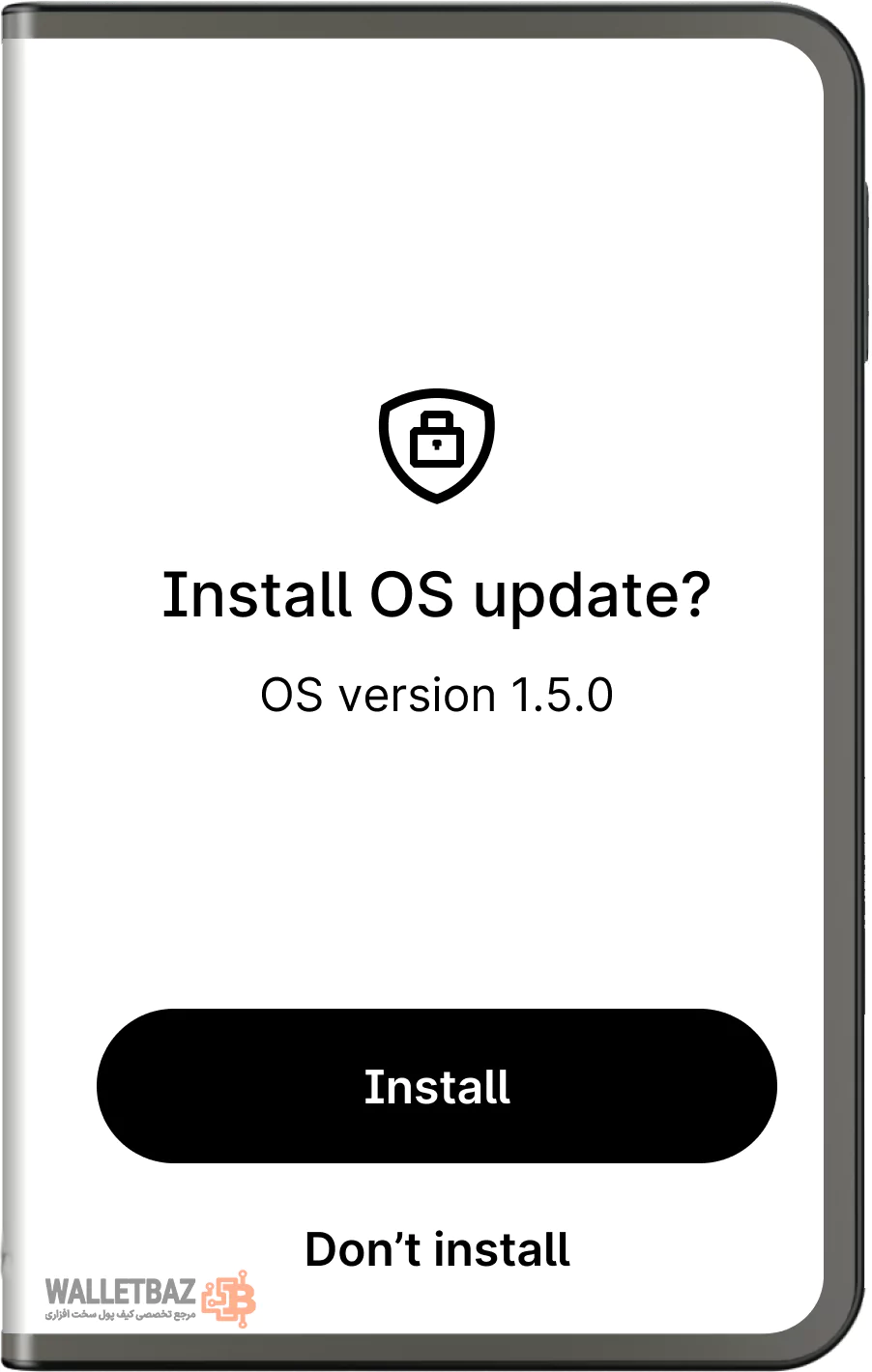
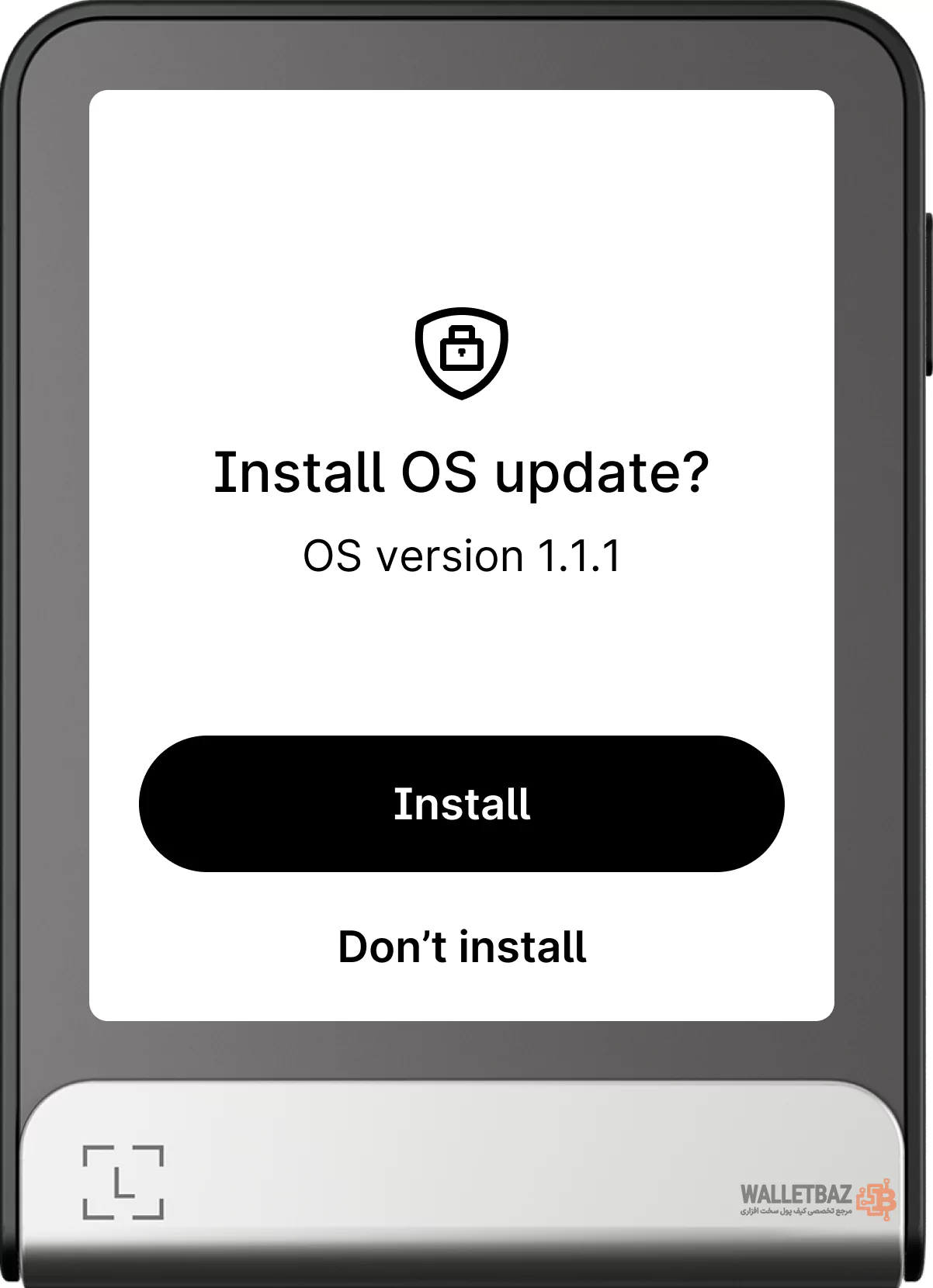
8. برای تأیید، کد PIN خود را وارد کنید.
9. زمانی که Ledger Live پیام Firmware updated را نمایش دهد، دستگاه شما با موفقیت بهروزرسانی شده است.
10. شما با موفقیت سیستمعامل لجر خود را بهروزرسانی کردهاید. Ledger Live بهصورت خودکار برنامهها را روی دستگاه شما مجدداً نصب خواهد کرد.
نکات مهم در بهروزرسانی سیستم عامل لجرهای استکس و فلکس
- درست قبل از بهروزرسانی، از پیکربندی دستگاه (نام، تنظیمات، تصویر، زبان و فهرست برنامهها) نسخه پشتیبان گرفته میشود. پس از بهروزرسانی، دستگاه به وضعیت قبلی خود بازمیگردد.
- در طول فرآیند بهروزرسانی، باید در اپلیکیشن Ledger Live باقی بمانید و دستورالعملهای نمایشدادهشده روی صفحه را دنبال کنید.
- دستگاه Ledger شما در حین بهروزرسانی ممکن است چندین بار راهاندازی مجدد شود.
بهروزرسانی firmware لجر فلکس (Ledger Flex) و لجر استکس (Ledger Stax) در موبایل
میتوانید سیستمعامل Ledger Stax خود را از طریق بلوتوث و اپلیکیشن موبایل Ledger Live بهروزرسانی کنید. بهمحض در دسترس قرار گرفتن بهروزرسانی، یک اعلان در اپلیکیشن Ledger Live نمایش داده خواهد شد.
- اپلیکیشن Ledger Live را باز کنید.
- با استفاده از بلوتوث، اپلیکیشن Ledger Live و دستگاه Ledger Stax را به یکدیگر متصل کنید.
- روی گزینه Update now ضربه بزنید.
- نوار پیشرفت بهروزرسانی ظاهر خواهد شد.
- Ledger Stax خود را بازگشایی (Unlock) کنید.
- اجازه دهید فرآیند نصب بهطور کامل انجام شود.
- پس از آخرین راهاندازی مجدد Ledger Stax، آن را دوباره بازگشایی کنید.
- اپلیکیشن Ledger Live پیام "Your Ledger Stax / Ledger Flex is up-to-date" را نمایش خواهد داد. تنظیمات و برنامههای دستگاه لجر شما پس از بهروزرسانی بهطور خودکار بازگردانده میشوند.
نکات مهم در بهروزرسانی سیستم عامل لجرهای استکس و فلکس
- پیکربندی دستگاه (نام، تنظیمات، تصویر، زبان و فهرست برنامهها) درست قبل از بهروزرسانی پشتیبانگیری میشود. پس از بهروزرسانی، دستگاه به وضعیت قبلی خود بازمیگردد.
- در طول فرآیند بهروزرسانی، باید در اپلیکیشن Ledger Live باقی بمانید و دستورالعملهای روی صفحه را دنبال کنید.
- دستگاه Ledger شما در طول بهروزرسانی ممکن است چندین بار راهاندازی مجدد شود.
نصب نرمافزار لجر لایو (Ledger Live)
اپلیکیشن Ledger Live یک رابط امن و ساده برای مدیریت رمزارزها از طریق دستگاه Ledger شماست. برخلاف بسیاری از اپلیکیشنها، Ledger Live اطلاعات شما را مستقیماً روی گوشی یا رایانه ذخیره میکند، بنابراین نیازی به ورود با ایمیل و رمز عبور نیست — تنها چیزی که نیاز دارید دستگاه Ledger شماست. در این رابطه میتوانید به مقاله آموزش کار با نرم افزار لجر لایو (Ledger Live) مراجعه کنید.
پلتفرمهای پشتیبانیشده
- Ledger Live برای دسکتاپ و موبایل در دسترس است.
- این اپلیکیشن با سیستمعاملهای iOS و Android سازگار است.
- ممکن است روی برخی مدلهای آیپد یا تبلتها قابل استفاده باشد، اما بهطور رسمی از این دستگاهها پشتیبانی نمیشود.
- همچنین Ledger Live روی ماشینهای مجازی (Virtual Machines) نیز پشتیبانی نمیشود.
پیشنیازها برای نصب و راهاندازی لجر لایو
- در اختیار داشتن یک کیفپول سختافزاری Ledger
- رایانهای که با حداقل سیستم مورد نیاز Ledger سازگار باشد.
- یک کابل USB برای اتصال دستگاه؛ همچنین در صورت استفاده از درگاههای USB-C، به مبدل مناسب نیاز خواهید داشت.
نصب لجرلایو در macOS
حداقل سیستم مورد نیاز برای نصب لجرلایو در macOS، سیستمعامل با نسخه ۱۰.۱۵ یا بالاتر است.
مراحل نصب Ledger Live در macOS
- به آدرس ledger.com/ledger-live/download بروید.
- اپلیکیشن Ledger Live را دانلود کنید.
- روی فایل .dmg دانلودشده دوبار کلیک کنید.
- برنامه Ledger Live را کشیده و در پوشه Applications رها (Drag & Drop) کنید.
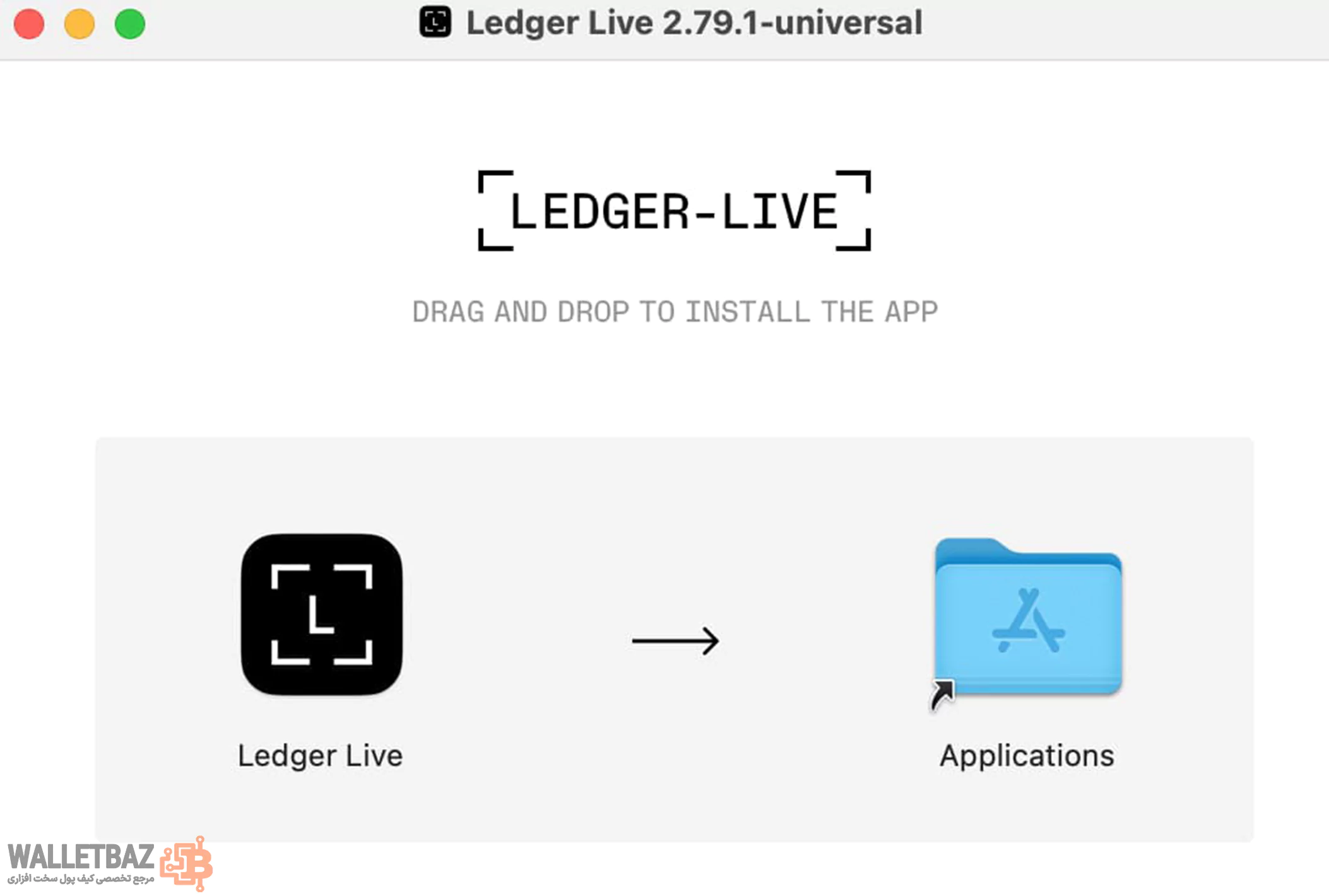
اجرای Ledger Live در macOS
- نرمافزارLedger Live را از طریق Launchpad یا Spotlight اجرا کنید.
- بسته به نسخه macOS شما، ممکن است پیام امنیتی ظاهر شود. در این صورت، روی گزینه Open کلیک کنید تا اجازه نصب و اجرای برنامه داده شود.
نصب لجر لایو (Ledger Live) در ویندوز
حداقل سیستم عامل مورد نیاز برای نصب لجر لایو در ویندوز، Windows 10 نسخه ۶۴ بیتی یا بالاتر است.
مراحل نصب لجرلایو در ویندوز
- به آدرس ledger.com/ledger-live/download مراجعه کنید.
- اپلیکیشن Ledger Live را دانلود نمایید.
- روی فایل اجرایی (Executable) دانلودشده دوبار کلیک کنید.
- در صورتی که پیغام هشدار ظاهر شد، روی Yes کلیک کنید تا نصب برنامه Ledger Live مجاز شود.

پس از نصب لجر لایو در ویندوز
- پس از اتمام نصب، روی گزینه Finish کلیک کنید.
- توجه داشته باشید که ممکن است با پیام هشدار زیر مواجه شوید:
"The app you're attempting to install isn't a Microsoft-verified app"
این پیام در صورتی ظاهر میشود که سیستم شما فقط اجازه نصب برنامهها از Microsoft Store را داده باشد. نگران نباشید، میتوانید با اطمینان نصب برنامه Ledger Live را ادامه دهید.
نصب لجر لایو (Ledger Live) در لینوکس
توجه: کاربرانی که تلاش میکنند Ledger Live را روی Ubuntu 24.04 نصب کنند، ممکن است با خطای مربوط به sandbox مواجه شوند. در حال حاضر، هیچ راهحل کاملاً تستشده یا ایمن برای این مشکل وجود ندارد که بتوان آن را توصیه کرد. توصیه میشود که منتظر ارائهی اصلاحیهای از طرف تیم Ubuntu باشید.
برای نصب لجر لایو در لینوکس، حداقل سیستمعامل Linux Ubuntu نسخه ۲۰.۰۴ (۶۴ بیتی) یا بالاتر مورد نیاز است.
میتوانید اپلیکیشن Ledger Live را در لینوکس با استفاده از خط فرمان (ترمینال) یا رابط گرافیکی (GUI) نصب کنید.
نصب از طریق خط فرمان (Command Line)
۱. نصب AppImageLauncher:
sudo apt install software-properties-common
sudo add-apt-repository ppa:appimagelauncher-team/stable
sudo apt update
sudo apt install appimagelauncher
۲. اضافه کردن و بارگذاری مجدد قوانین udev برای دسترسی USB به دستگاه Ledger:
wget -q -O - https://raw.githubusercontent.com/LedgerHQ/udev-rules/master/add_udev_rules.sh | sudo bash
نکته: نسخههای جدیدتر Ubuntu 22.04 LTS نیاز به اجرای دستورات زیر پس از wget دارند:
sudo add-apt-repository universe
sudo apt install libfuse2
در صورتی که libfuse2 برای توزیع شما در دسترس نباشد، میتوانید از libfuse3 استفاده کنید:
sudo apt install libfuse3-3
۳. به آدرس ledger.com/ledger-live/download مراجعه کرده و نسخه لینوکس اپلیکیشن Ledger Live را دانلود کنید.
۴. وارد پوشه Downloads شوید و فایل زیر را باز کنید:
ledger-live-desktop-*.AppImage
۵. روی دکمه Integrate and run کلیک کنید.
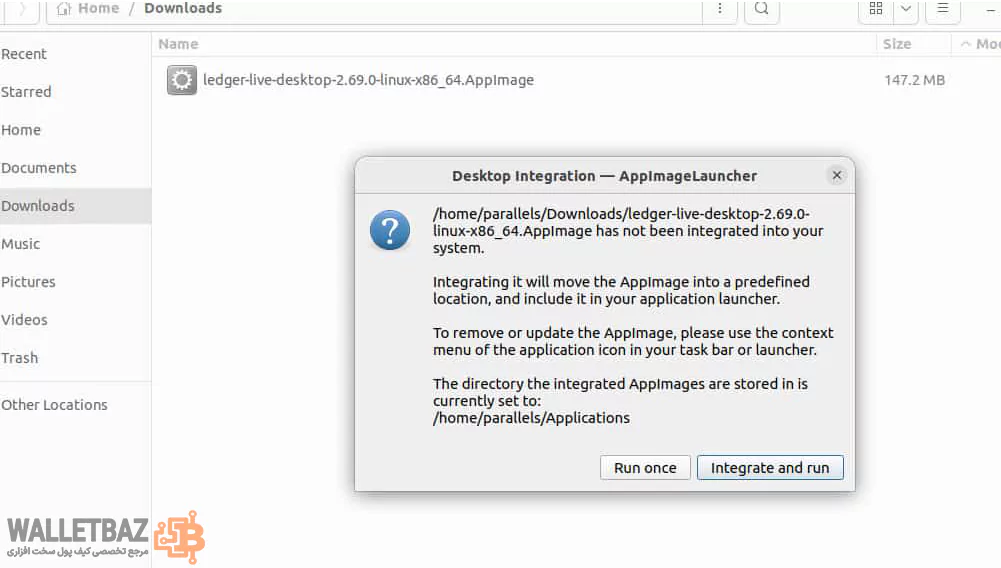
نصب Ledger Live از طریق رابط گرافیکی (GUI)
اوبونتو ۲۰.۰۴
۱. جدیدترین بستهی AppImageLauncher با فرمت .deb برای معماری amd64 را از اینجا دانلود کنید. ۲. وارد پوشهی Downloads شوید. ۳. روی فایل دانلودشده راستکلیک کرده و گزینه Open with "Software Install" را انتخاب کنید. ۴. به آدرس ledger.com/ledger-live/download بروید و فایل Ledger Live AppImage را دانلود نمایید. ۵. اپلیکیشن Ledger Live را باز کنید.
اوبونتو ۲۲.۰۴ و بالاتر
۱. نصب Fuse 2:
- برای راهاندازی Ledger Live، نصب Fuse 2 ضروری است.
- روی این لینک کلیک کرده و فایل مورد نیاز را دانلود کنید.
- وارد پوشه Downloads شوید.
- روی فایل .deb دانلودشده راستکلیک کرده و گزینه Open With Software Install را انتخاب کنید.
- مراحل نصب را طبق دستورالعملهای نمایش داده شده دنبال کنید.
۲. نصب AppImageLauncher:
- نرمافزارAppImageLauncher مدیریت اپلیکیشنهای AppImage مانند Ledger Live را سادهتر میکند.
- به این لینک مراجعه کرده و آخرین نسخه فایل .deb برای amd64 را دانلود نمایید.
- وارد پوشه Downloads شوید.
- روی فایل دانلودشده راستکلیک کرده و Open With Software Install را انتخاب نمایید.
- مراحل نصب را طبق دستورالعملهای روی صفحه تکمیل کنید.
۳. دانلود Ledger Live:
- به آدرس ledger.com/ledger-live/download بروید.
- فایل Ledger Live AppImage را دانلود کنید.
- پس از اتمام دانلود، به پوشه Downloads بروید.
۴. اجرای Ledger Live:
- روی فایل AppImage راستکلیک کرده و گزینه Open را انتخاب کنید یا دوبار کلیک نمایید.
- در صورت درخواست، مراحل یکپارچهسازی (integration) فایل AppImage با سیستم را تأیید و دنبال کنید.
- اپلیکیشن Ledger Live باید اجرا شود. در صورت مشاهده هشدار امنیتی، اطمینان حاصل کرده و دسترسی لازم را بدهید.
نکته: اگر با مشکل اتصال USB دستگاه Ledger مواجه شدید، ترمینال را باز کرده و دستور زیر را برای افزودن و بارگذاری مجدد قوانین udev اجرا نمایید:
wget -q -O - https://raw.githubusercontent.com/LedgerHQ/udev-rules/master/add_udev_rules.sh | sudo bash
در نسخههای جدید اپلیکیشن Ledger Live، گزینهای به نام «Log in to Ledger Recover» در مرحله ابتدایی نصب نمایش داده میشود. این گزینه از شما میخواهد که اطلاعات ورود به سرویس Ledger Recover را وارد کنید، که مخصوص مشترکین این سرویس پولی و اختیاری است.
اگر شما مشترک Ledger Recover نیستید، لطفا گزینه «Get started» را انتخاب کنید. این گزینه شما را از طریق مراحل راهاندازی استاندارد Ledger Live راهنمایی میکند.
به خاطر داشته باشید که فرآیند عادی راهاندازی نیازی به ایمیل و رمز عبور ندارد، چرا که Ledger Live یک اپلیکیشن محلی است و دادههای شما فقط روی دستگاه خودتان ذخیره میشود.
بهروزرسانی لجر لایو (Ledger Live)
در این راهنما، نحوه بهروزرسانی اپلیکیشن Ledger Live روی کامپیوتر شخصی توضیح داده شده است.
نکات مهم پیش از شروع بهروزرسانی لجر لایو
برای اینکه فرآیند بهروزرسانی یا نصب Ledger Live بهدرستی انجام شود، لطفاً موارد زیر را بررسی کنید:
- سیستمعامل شما باید حداقل یکی از گزینههای زیر باشد:
- macOS نسخه ۱۰.۱۵ یا بالاتر
- Windows ۱۰ (۶۴ بیتی) یا بالاتر
- Linux Ubuntu 20.04 (۶۴ بیتی) یا جدیدتر
- اتصال اینترنت شما باید پایدار و قابل اعتماد باشد.
در صورت رعایت این موارد، آماده ورود به مراحل بعدی نصب یا بهروزرسانی Ledger Live هستید.
بهروزرسانی خودکار در Ledger Live
بهمحض انتشار نسخه جدید Ledger Live، این نسخه بهصورت تدریجی برای تمام کاربران Ledger در دسترس قرار میگیرد.
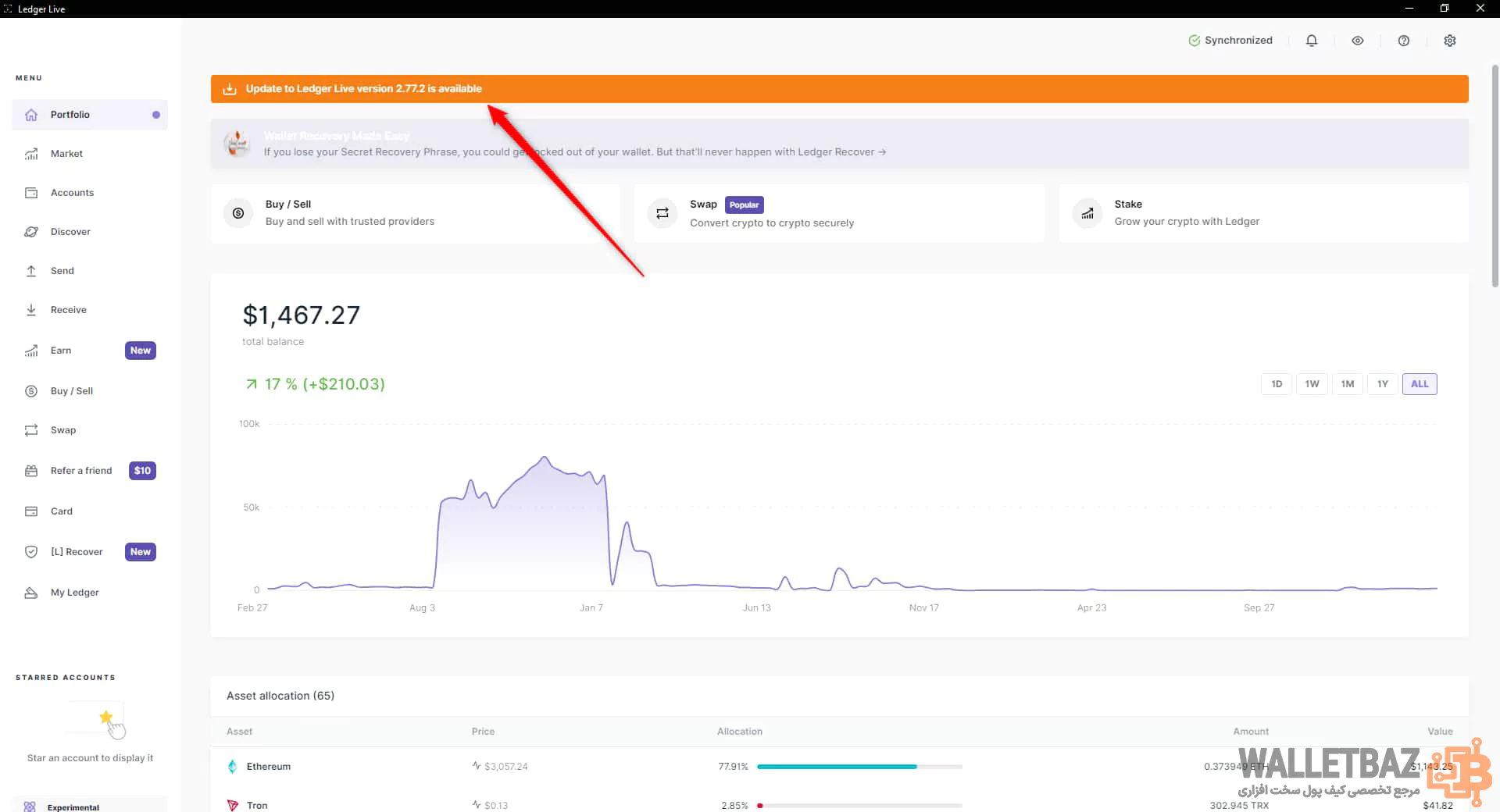
اگر بنری با بهروزرسانی در دسترس در Ledger Live مشاهده کردید، روی Download update کلیک کنید. نسخه جدید دانلود میشود و سپس دکمه Install now ظاهر خواهد شد. روی Install now and relaunch کلیک کنید.
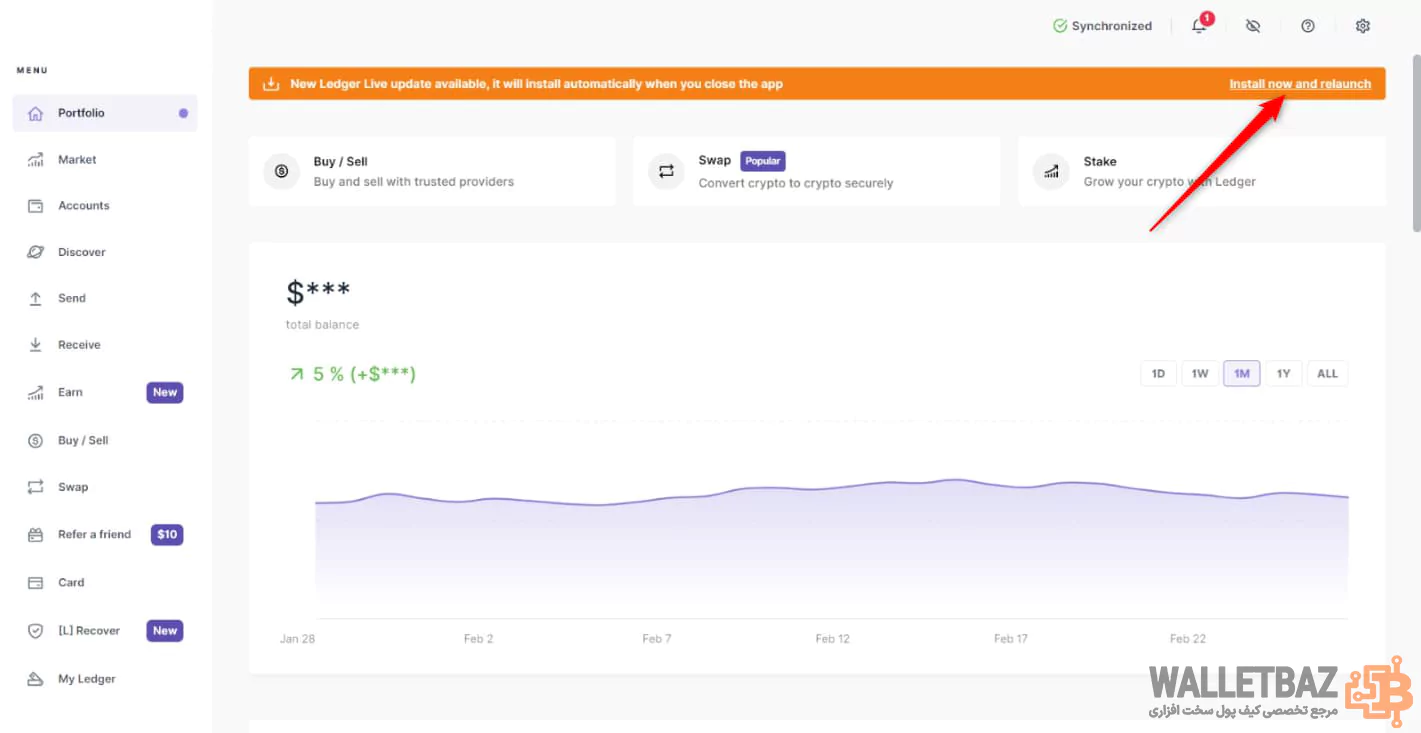
اپلیکیشن Ledger Live بسته میشود و فرآیند نصب آغاز خواهد شد. پس از تکمیل نصب، نسخه بهروزشده Ledger Live اجرا شده و یادداشتهای نسخه جدید را نمایش میدهد.
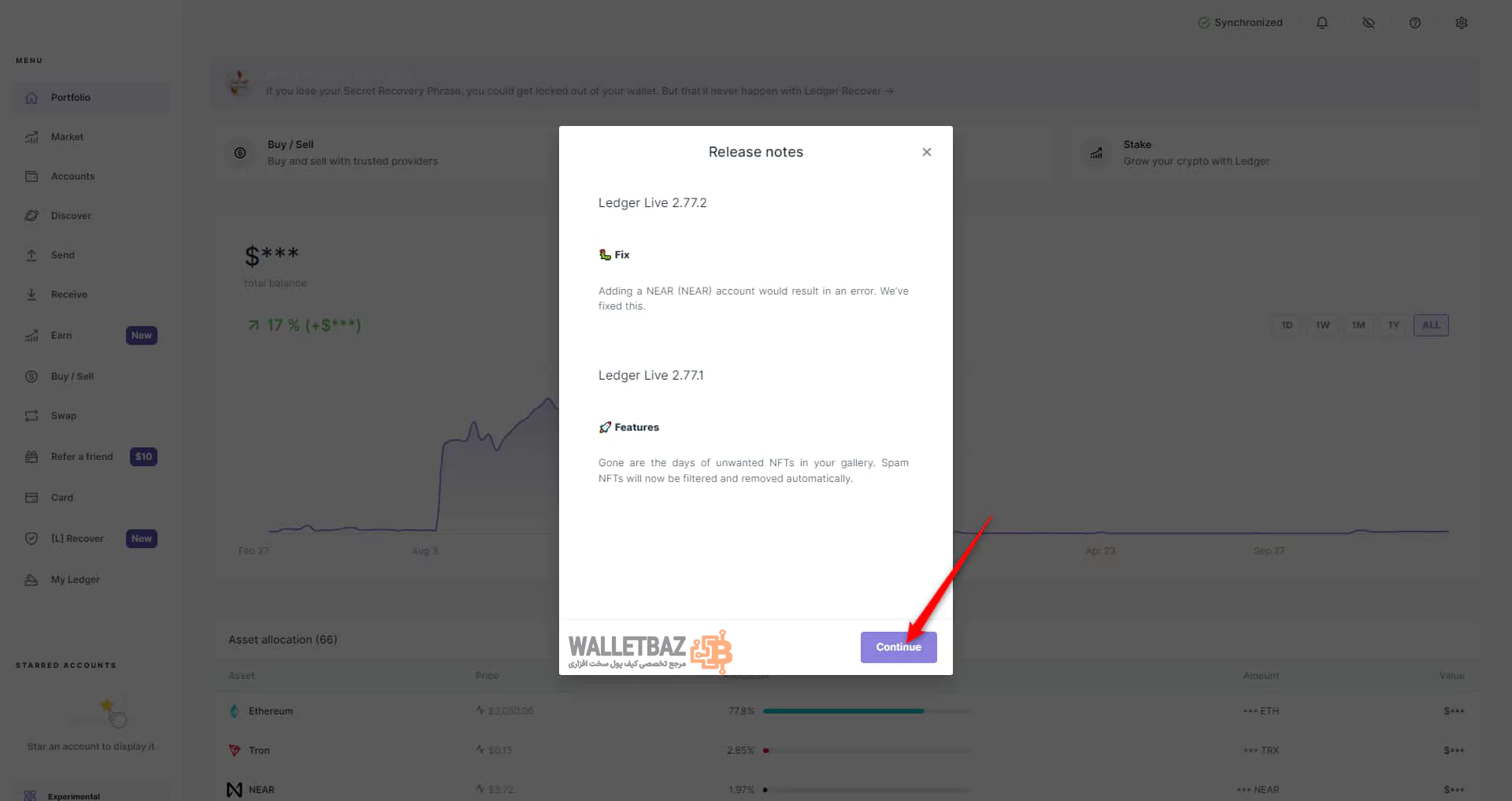
لجر لایو شما اکنون به آخرین نسخه بهروزرسانی شده است.
نکات مهم هنگام بهروزرسانی لجر لایو در دسکتاپ
- اگر از لجر لایو نسخه ۲.۲۹ یا پایینتر استفاده میکنید، بهدلیل تفاوت در گواهیهای امضای نسخههای قدیمی، نمیتوانید از قابلیت بهروزرسانی خودکار استفاده کنید. در این حالت ممکن است نوار «Downloading update» در حالت گیر کرده باقی بماند. در چنین شرایطی، نسخه جدید را بهصورت دستی از طریق لینک زیر دانلود و نصب کنید: ledger.com/ledger-live
- اگر از نسخه ۲.۳۰ یا بالاتر استفاده میکنید، اپلیکیشن Ledger Live بهصورت خودکار هنگام راهاندازی مجدد، به آخرین نسخه در دسترس بهروزرسانی خواهد شد.
- قابلیت بهروزرسانی خودکار قابل غیرفعالسازی نیست، اما میتوانید یک نسخه خاص از برنامه را با حذف کامل Ledger Live و دانلود نسخه موردنظر از لینک زیر نصب کنید: ledger.com/ledger-live/lld-signatures
- کاربران macOS، اگر پس از دانلود Ledger Live با مشکل در نصب مواجه شدید، لطفاً مطمئن شوید که برنامه را به پوشه Applications منتقل کردهاید و سپس نصب را انجام دهید.
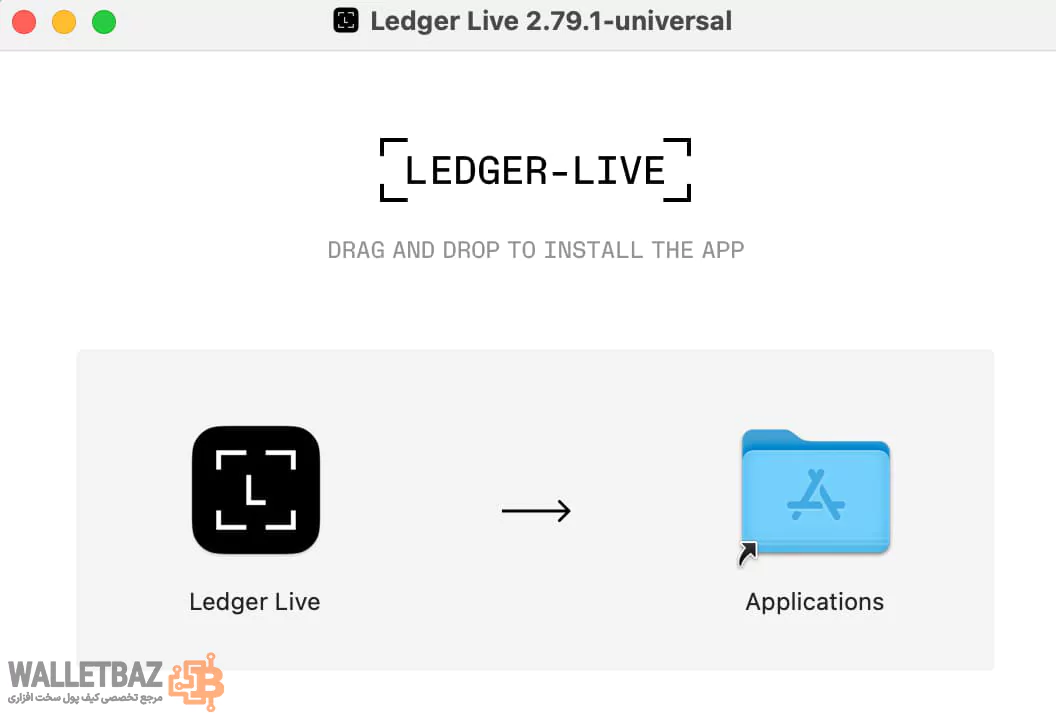
بهروزرسانی لجر لایو در موبایل
بهمحض در دسترس قرار گرفتن بهروزرسانی جدید برای سیستمعامل گوشی شما (iOS/Android)، باید این بهروزرسانی را در App Store یا Google Play مشاهده کنید. ممکن است نسخههای جدید Ledger Live در روزهای متفاوتی برای موبایل و دسکتاپ منتشر شوند.
در موارد نادری، بهروزرسانی دستی Ledger Live مورد نیاز است. اگر Ledger Live شما قدیمی باشد و نتوانید از طریق خود اپلیکیشن آن را بهروزرسانی کنید، باید فایل نصب آخرین نسخه را از وبسایت دانلود کنید. در این حالت، نیازی به حذف نسخه فعلی Ledger Live نیست. لازم به ذکر است که پس از بهروزرسانی، تمام تنظیمات و حسابها در نسخه جدید حفظ خواهند شد.
سخن پایانی
دستگاههای Ledger با بهرهگیری از فناوری سختافزاری پیشرفته، یکی از مطمئنترین گزینهها برای نگهداری رمزارزها محسوب میشوند. اما این امنیت زمانی پایدار و قابلاعتماد خواهد بود که بهروزرسانیهای نرمافزاری و سیستمعامل دستگاه بهصورت منظم انجام شوند.
در این راهنمای جامع، تلاش کردیم تمامی مراحل بهروزرسانی Firmware دستگاههای Ledger و نرمافزار Ledger Live را بهصورت شفاف و دقیق شرح دهیم تا شما بتوانید با اطمینان کامل و بدون دغدغه، این فرآیند را پشت سر بگذارید.
فراموش نکنید که بهروزرسانیهای مستمر، نهتنها تجربه کاربری شما را بهبود میبخشند، بلکه سد دفاعی محکمتری در برابر تهدیدات احتمالی ایجاد میکنند. همیشه از منابع رسمی استفاده کنید، و هیچگاه اهمیت امنیت را در دنیای رمزارزها دستکم نگیرید.
اگر علاقهمند به سایر مقالات آموزشی کیف پولهای سختافزاری لجر هستید، مقالات زیر را مطالعه کنید:
سؤالات متداول
۱. آیا با بهروزرسانی Ledger Live یا Firmware دستگاه، داراییهای رمزارزی من از بین میروند؟
خیر. داراییهای رمزارزی شما روی بلاکچین ذخیره میشوند، نه روی دستگاه. تا زمانی که عبارت بازیابی (۲۴ کلمهای) خود را در اختیار دارید، داراییهای شما امن هستند.
۲. آیا قبل از بهروزرسانی، نیاز به حذف Ledger Live یا ریست کردن دستگاه هست؟
خیر. نه نیاز به حذف نرمافزار Ledger Live وجود دارد و نه ریست دستگاه. کافی است دستورالعمل بهروزرسانی را دنبال کنید.
۳. اگر دستگاه من در حین بهروزرسانی خاموش یا جدا شود، چه اتفاقی میافتد؟
در اکثر موارد میتوان بهروزرسانی را دوباره از ابتدا انجام داد. در بدترین حالت، میتوانید با استفاده از عبارت بازیابی، دستگاه را بازیابی کرده و مجدد تنظیمات را انجام دهید.
۴. چه تفاوتی میان بهروزرسانی Ledger Live در دسکتاپ و موبایل وجود دارد؟
در نسخه دسکتاپ، بهروزرسانیها معمولاً از داخل خود برنامه انجام میشوند یا از سایت رسمی دانلود میشوند. در موبایل، بهروزرسانی از طریق App Store یا Google Play انجام میشود.
۵. چطور بفهمم دستگاه من نیاز به بهروزرسانی دارد؟
در نرمافزار Ledger Live معمولاً نوار اعلان (banner) یا اعلان بهروزرسانی نمایش داده میشود. همچنین میتوانید نسخه سیستمعامل را از تنظیمات بررسی کنید.
۶. آیا بهروزرسانیها خودکار انجام میشوند؟
در نسخههای جدید Ledger Live (۲.۳۰ به بالا) بله، بهروزرسانی بهصورت خودکار انجام میشود. اما Firmware دستگاه باید دستی و طبق راهنما بهروزرسانی شود.
۷. در صورت گم کردن عبارت بازیابی، آیا میتوانم بهروزرسانی انجام دهم؟
خیر. اگر عبارت بازیابی را ندارید، و در فرآیند بهروزرسانی مشکلی پیش بیاید، ممکن است دسترسی به داراییهای شما از دست برود. حتماً پیش از شروع، عبارت بازیابی را در اختیار داشته باشید.
۸. آیا برای انجام بهروزرسانی، اتصال اینترنتی خاصی لازم است؟
بله، اتصال پایدار و امن به اینترنت ضروری است، بهویژه هنگام دانلود فایلهای نصب یا دریافت اطلاعات بهروزرسانی.
۹. آیا Ledger Live بر روی تبلت یا ماشین مجازی (VM) قابل استفاده است؟
خیر. Ledger بهطور رسمی از تبلتها و ماشینهای مجازی پشتیبانی نمیکند، و نصب روی این دستگاهها میتواند با مشکلات همراه باشد.